Slik kalibrerer du en projektor
Projektorkalibrering utføres umiddelbart etter at den er kjøpt og installert. Dette skyldes at standard bildeinnstillinger vanligvis er langt fra ideelle. Kalibrert enhet lar deg vise videoer, bilder, bilder i bedre enn original, kvalitet. Målet med hele prosessen er å oppnå visuelle parametere, mest nær virkeligheten. Justering vil kreve spesielle instrumenter og egnet programvare. For å unngå unødvendige kostnader kan arbeidet gjøres ved hjelp av datamaskinen selv.
Innholdet
Hvilke parametere må konfigureres
projektorer – Disse er spesielle enheter som er utformet for å projisere bildet som sendes til dem på skjermen. Mellom seg er de forskjellige i handlingsprinsippet og i kvaliteten på utgangsbildet. Produsenter produserer modeller som har forskjellige standard og tilpassede innstillinger for det viste bildet. For å oppnå maksimum kvalitetsvisuelle effekter, før du begynner å bruke, må du kalibrere enheten.

Høy presisjon tuning kan sammenlignes med laboratoriearbeid som krever bruk av en hel rekke forskningsverktøy, for eksempel:
- spektrofotometer;
- colorimeter;
- referansebilder;
- gratis (betalt) programvare sett.
Justering av parametere i henhold til hele programmet anbefales i følgende rekkefølge:
- Skarphet (karakteristisk definisjon av omrisset av det viste objektet);
- renhet (er en indikator på fravær av interferens og andre feil på rammer);
- farge nøyaktighet;
- kontrastnivå;
- oppløsning verdi.
Farge styres av manipuleringen av følgende sekvens av indikatorer:
- nivået av hvitt og svart;
- grå rekkevidde;
- farge (nyanser);
- fargepalett.
For å utføre et fullstendig oppsett av projektoren med egne hender, må du fylle opp med spesialisert kunnskap og oppnå dyrt utstyr. Det er bedre å bruke betalte programmer med brede muligheter. Men for en engangsoppsett hjemme er det ganske nok å bruke datamaskin med innebygde verktøy.
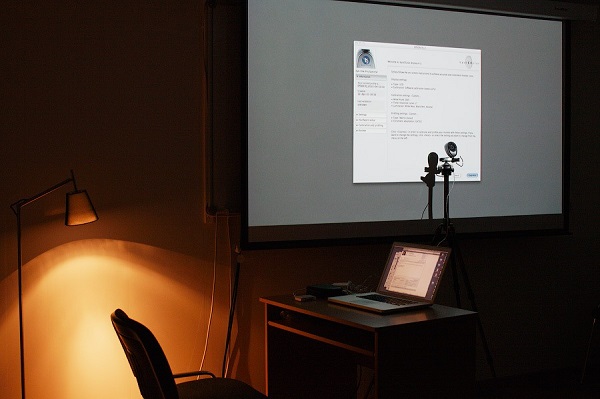
Prinsipper for enhetens oppsett
Justeringsarbeider er pålagt å gi tilnærming av fargeegenskaper til referanseindikatorer. Sistnevnte er hentet fra spesielle bord, eller grafer som finnes i programvaredatabasen eller brukt justeringsutstyr. I henhold til prinsippet om montering av parametrene er det to tilnærminger til kalibreringsprosessen. De diskuteres i følgende tabell.
| måte | essensen | verdighet | mangler |
| maskinvare | Alternativet er gjort ved å endre parametrene til selve enheten | lar deg kalibrere forskjellige enheter: en projektor, en TV | Resultatet bestemmes av enhetens tekniske evner |
| forårsaker mindre feil i bildet enn programvaremetoden | vanskelig metode: når du endrer en indikator - endres andre parametere | ||
| program | innebærer for en bestemt modell opprettelsen av en optimal profil (farge) assosiert med en bestemt skjerm | i de fleste tilfeller kjører prosessen automatisk. | Når du konfigurerer, må du ha en datamaskin eller en annen enhet med et operativsystem som er kompatibelt med den eksisterende modellen som lar deg arbeide med farge |
Praktisk sett utføres justering av spesialister med både prinsipper og tilleggsutstyr.

DIY gjør-det-selv-kalibrering
Hjemme Det er enklest å sette opp projektoren for best bildekvalitet ved å bruke to metoder:
- sette parameterverdiene manuelt på projektoren og sammenligne resultatet som er oppnådd med den valgte standarden;
- koble til en datamaskin og bruke et standardkalibreringsprogram i innstillingsskjermbildet.
Hvis bilder (lysbilder, presentasjoner) ofte vises i familiekretsen, kan du bruke verktøyene som er bygd inn i Power Point-programmet på datamaskinen for å forbedre bildet.
Enkel parameter tilpasningsmetode
Denne metoden lar deg justere metning, lysstyrke, skarphet, kontrast, fargegruppe manuelt. Bruker et testbilde fra en DVD-spiller eller en datamaskin.
Arbeidet skal begynne med å skape forhold som er mest hensiktsmessige når det gjelder belysning til vanlige filmvisninger (foto). Det er bedre å slå av kilder til kunstig belysning og redusere det naturlige, lukke persienner (gardiner). Det kreves på projektoren å velge en tilpasset modus.
I tillegg til belysningen påvirkes resultatet også av:
- avstand fra skjermen;
- antall seere;
- individuelle preferanser;
- skjermkvalitet.
Prosessen med å bestemme foretrukne parametere vil bli utført som følger:
- er valgt testbilde: Det beste alternativet er et svart og hvitt bilde som inneholder teksturfragmenter og små detaljer;
- sett de laveste verdiene for justerbare parametere;
- gradvis, endre dem på en stor måte, sammenligne standarden med det resulterende bildet;
- hver karakteristikk er justert til det nivået som skaper det mest gunstige visuelle inntrykk;
- ved ferdigstillelse - lagre resultatet.
Følgende kriterier kan tjene som et kriterium for korrektheten til de valgte innstillingene:
- når du spiller resten av referansefragmentene, oppnås et høyverdig bilde;
- Øyne mens du ser på, blir ikke sliten;
- kringkastet opptak er ikke blind.
Resultatet er den personlige visuelle preferansen til den kalibrerende personen. Arbeidet er gjort på "øyet".
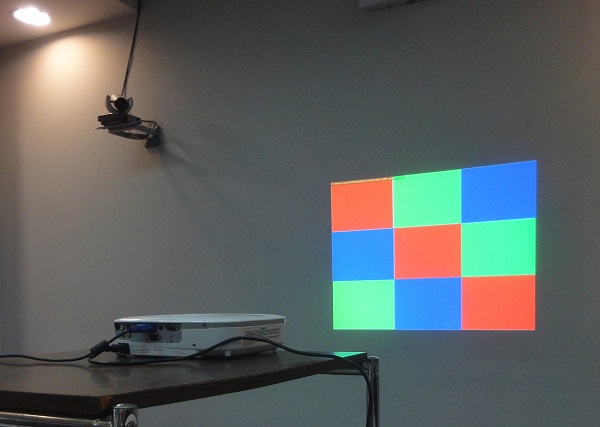
Kalibrere projektoren ved hjelp av en datamaskin
Projektoren kan enten erstatte dataskjermen eller bli brukt med den som en annen skjerm. Ved å koble enheten til en personlig datamaskin, kan du kalibrere den med en mus og et standardtastatur.
Ofte, for å koble til 2 enheter, er VGA-DVI-kabel og diverse adaptere nødvendig (typen avhenger av kontaktene på modellen som brukes).
Når projektoren er koblet til datamaskinen via de tilsvarende porter, bør sistnevnte sende ut en melding med den nye installasjonsveiviseren for utstyr. Neste vil være nødvendig installere driverebundet sammen med enheten eller lastet ned fra Internett.
Samspillet mellom datamaskinen og projektoren og skjermen dannes som følger:
- gå gjennom "Start" i kontrollpanelmenyen;
- der, i "Design" underavsnitt, finn elementet "Screen";
- videre gå til sine parametre;
- Når datamaskinen har identifisert en ekstra enhet, vises 2 "desktops" og en liste som viser tilstedeværelsen av flere skjermer.
- Du kan velge hoveddisplayet, og deretter bytte, eller alternativet "Dupliser" eller skjermutvidelse;
- Menyelementet "Orientering" lar deg umiddelbart angi hvordan projektoren viser innkommende informasjon.
Når du kopierer, vil bildet som produseres av utgangsenhetene som er koblet til PC, være det samme. Og med utvidelsen - det utfyller hverandre.
Hvis det etter en tilkobling av enheten er oppstått en feil, indikerer at det ikke er mulig å gjenkjenne signalet da endre tillatelse til PC. Den riktige verdien for projektoren som brukes, er hentet fra bruksanvisningen.
Kalibrering utføres som følger:
- åpne menyelementet "Skjerm" fra kontrollpanelet;
- velg deretter delen "Kalibrering";
- Menyen som vises overføres til skjermen på enheten som er konfigurert.
- utfør trinnvise instruksjoner;
- til slutt, velg fra de presenterte gamma-alternativene som passer, klikk "Neste";
- lignende handlinger utføres når du justerer lysstyrken og kontrasten.
Ved hjelp av en PC kan du utføre all justering raskt og automatisk. Resultatet av alle manipulasjonene vil være å oppnå den mest akseptable visning av videomateriale.
Forbedre kvaliteten på bildene gjennom Power Point
Power Point's innebygde verktøy tillater kalibrere presentasjoner fra bilder og bilder. Prosedyren er som følger:
- i "Slideshow" -fanen finner du spillespillet på projektoren;
- Bruk menydelen "Oppløsning" for å endre kvaliteten på rammene.
Resultatet blir en visning av personlig smak. For å ta hensyn til interessene til alle familiemedlemmer, anbefales det å utføre en kalibrering i fellesskap
Kalibrering foretas fortrinnsvis hver sjette måned. Dette vil gjøre det mulig å korrigere programvarefeil i tide, for å opprettholde kvaliteten på utgangsvideoen på et høyt nivå.
Kalibrering av projektoren er den eneste måten som kan bringe det synlige bildet til virkelighet, og filmen til det regissøren ønsket å vise. En høy grad av detaljer, fargenes spill vil gi en ubeskrivelig glede mens du ser på. Bruken av utstyr (hvis du trenger å kjøpe det i tillegg) er ikke helt tilrådelig å konfigurere bare hjemmeapparatet. I prosessen kan du også uten å involvere spesialister. Å gjøre ditt eget arbeid vil bidra til å utføre en vanlig datamaskin og bruk av gratis programvare.

/rating_off.png)











